

|
Microsoft Office是由Microsoft(微软)公司开发的一套办公软件套装。常用组件有 Word、Excel、PowerPoint等。Microsoft Office是一套由微软公司开发的办公软件,它为 Microsoft Windows 和 Mac OS X而开发。 “使图片中的文本可搜索”功能被禁用当我们截屏到 OneNote 中,然后想从图片中复制文本时,发现图片的右键菜单中:
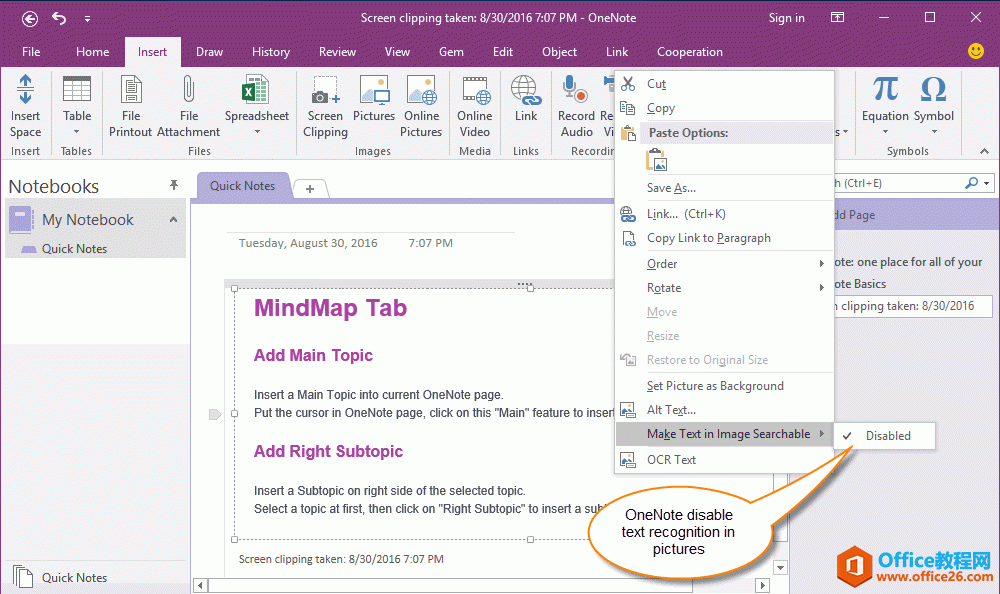 ?打开“复制图片中的文本” ?打开“复制图片中的文本”在 OneNote 中,“文件”选项卡 -> “选项”项。 在 OneNote 选项窗口中,“高级”选项卡 -> “识别图片中的文本”组 -> 取消打勾“禁用识别图片中的文本” 。 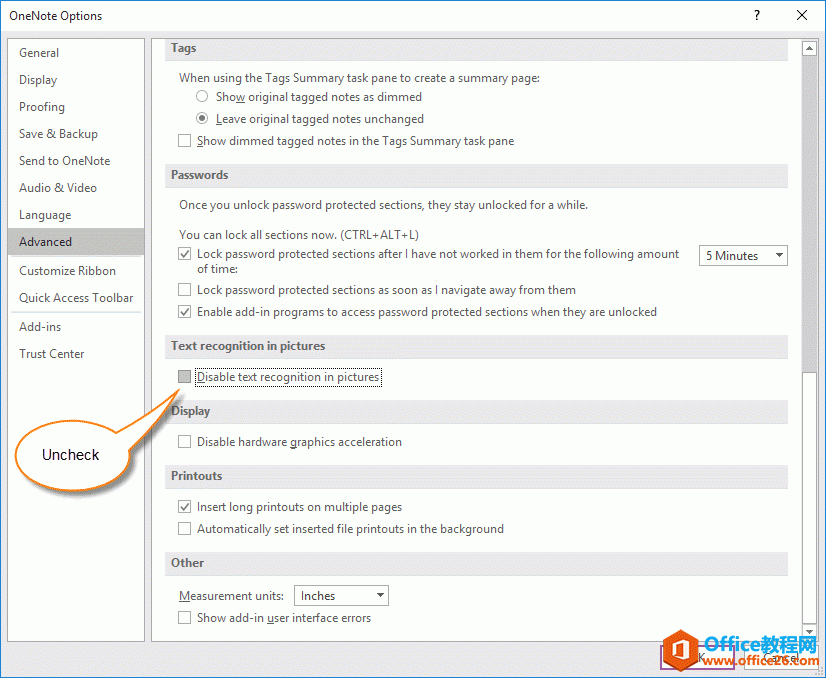 ?在“使图片中的文本可搜索”里选取语言 ?在“使图片中的文本可搜索”里选取语言重新启动 OneNote 后,在图片的右键菜单里恢复出来了:
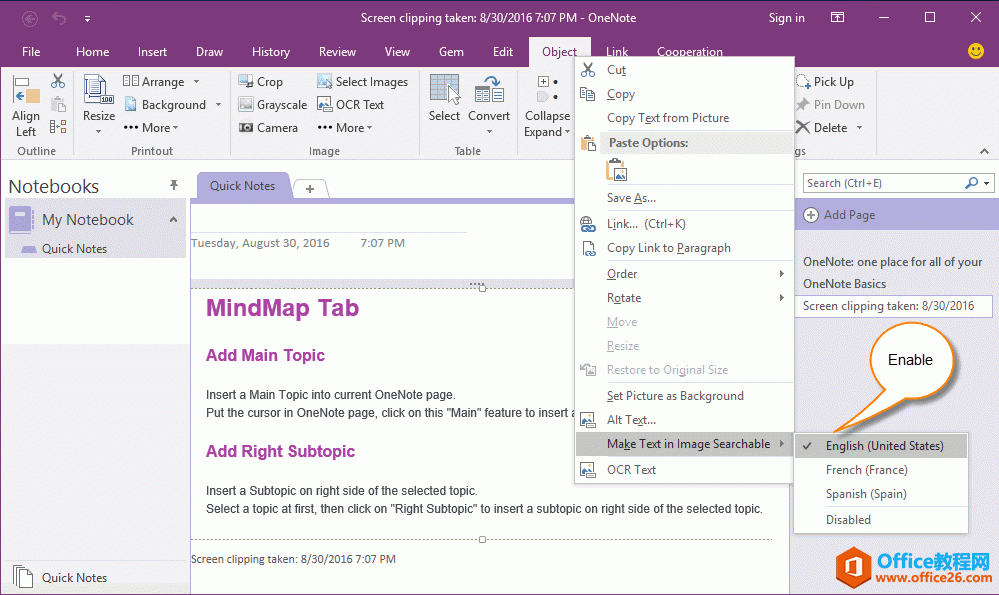 ?提示: ?提示:并不是所有图片都能 OCR 出文字,如果图片太小,即使是纯文字的图片,也 OCR 不出文字来。 Office办公软件是办公的第一选择,这个地球人都知道。Microsoft Office 2010的新界面简洁明快,标识也改为了全橙色。 |
温馨提示:喜欢本站的话,请收藏一下本站!